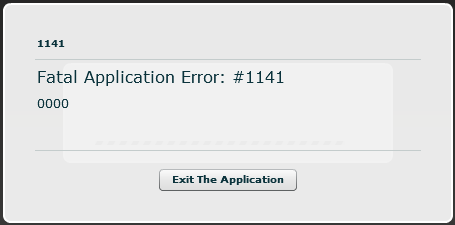EMPFOHLEN: Klicken Sie hier, um Windows-Fehler zu beheben und das Beste aus Ihrer Systemleistung herauszuholen
Lassen Sie uns erklären, warum dieser 1141-Fehler beim Starten des Programms auftritt.
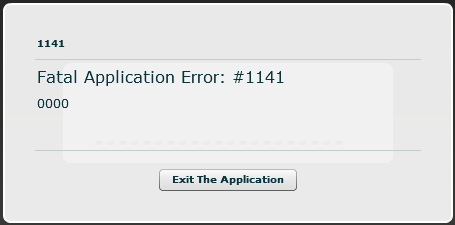
Zu den Diensten auf Ihrem Computer gehört RosettaStoneDaemon, das nicht wie erwartet funktioniert.
So beheben Sie den Rosetta Stone-Fehler 1141.
Wenn Sie beim Starten eines Programms den Fehler 1141 erhalten, versuchen Sie, das Programm zu schließen und erneut zu öffnen oder Ihren Computer neu zu starten. Stellen Sie sicher, dass auf Ihrem Computer Datum, Uhrzeit und Zeitzone korrekt sind.
Wenn das Problem weiterhin besteht, befolgen Sie die nachstehenden Anweisungen.
Überprüfen Sie die Mindestanforderungen
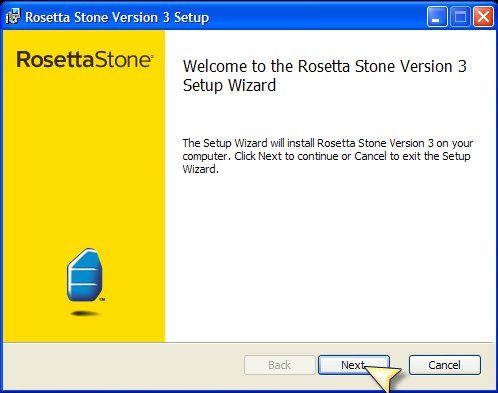
Wenn dieses Problem bei der Installation eines sehr alten Computers auftritt, kann die Rosetta Stone-Anwendung fehlschlagen, da sie die Mindestanforderungen nicht erfüllt.
Die von den Studiengängen zugelassenen Mindestanforderungen liegen im untersten Bereich; Sie sollten das Programm problemlos starten können, wenn Sie Ihren Computer in den letzten 6 bis 7 Jahren mitgenommen haben.
Estos son los requerimientos de Hardware- y ordenador:
- Betriebssystem: Windows: Windows 7, Windows 8, Windows 10 oder höher
- Software: Internet Explorer 11 + último Adobe Blitz Player
- Prozessor: x86-kompatibler Prozessor mit einer Taktrate von 2,33 GHz oder schneller ODER Intel® Atom ™ -Prozessor mit einer Taktrate von 1,6 GHz oder schneller für Netbooks
- Arbeitsspeicher: 1 GB RAM oder mehr
- Mindestbildschirmauflösung: 1024 x 768 Bildschirmauflösung
Nachdem Sie sich vergewissert haben, dass Ihr Computer die Mindestanforderungen erfüllt, fahren Sie mit der nächsten möglichen Lösung fort.
Starten Sie den Rosetta Stone-Service

Fehler 1141 wird durch falsch konfigurierte Systemdateien verursacht. Sie können diese Schritte ausführen, um das Problem zu beheben.
- Gehen Sie zu Start und klicken Sie auf Ausführen.
- Geben Sie services.msc (ohne Anführungszeichen) ein. Oder gehen Sie zu Start, Einstellungen, Systemsteuerung, Verwaltung und Dienste.
- Finde den Dämon des Rosetta-Steins.
- Vergewissern Sie sich, dass in der Spalte Status Gestartet steht.
- Wenn es nicht ausgeführt wird (Status = Gestoppt) auf der linken Seite des Felds, klicken Sie auf den blauen Link Service starten. (Oder klicken Sie mit der rechten Maustaste auf den Rosetta Stone Daemon und wählen Sie Start.)
Überprüfen Sie Ihre Datums- und Uhrzeiteinstellungen
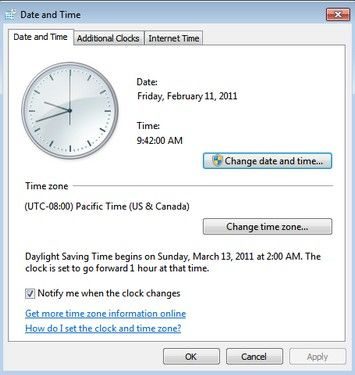
Darüber hinaus kann ein falsches Datum oder eine falsche Uhrzeit einen Fehler verursachen. Stellen Sie sicher, dass Ihr System das richtige Datum und die richtige Uhrzeit anzeigt. Wenn es Probleme mit Zeitzine gibt, ist das Problem unvermeidlich. Gehen Sie wie folgt vor, um die Datums- und Uhrzeiteinstellungen auf Ihrem Gerät zu korrigieren:
- Klicken Sie auf das Menü "Start" und suchen Sie nach "Systemsteuerung".
- Stellen Sie sicher, dass Show auf Kategorie eingestellt ist. Wenn nicht, ersetzen Sie sie sofort. Die Option sollte oben rechts sein.
- Gehen Sie nun zum Abschnitt Uhr & Region und klicken Sie auf Datum, Uhrzeit oder Zahlenformat ändern.
- Klicken Sie nun unter Datum und Uhrzeit auf Datum und Uhrzeit einstellen. Klicken Sie im angezeigten Menü je nach Bedarf auf Datum und Uhrzeit ändern oder Zeitzone ändern. Wir empfehlen Ihnen, die Option Uhr automatisch auf Sommerzeit umzustellen.
- Nachdem Sie Datum, Uhrzeit und Zeitzone korrigiert haben, öffnen Sie Rosetta Stone und prüfen Sie, ob Sie den schwerwiegenden Anwendungsfehler 1141 beheben können.
EMPFOHLEN: Klicken Sie hier, um Windows-Fehler zu beheben und das Beste aus Ihrer Systemleistung herauszuholen